Page 257 of 276

255
CITROËN Connect Nav
11Ενεργοποίηση/
Απενεργοποίηση του RDS
Με τη λειτουργία RDS, όταν είναι ενεργοποιημένη,
μπορείτε να συνεχίσετε να ακούτε τον ίδιο σταθμό,
καθώς γίνεται αυτόματος επανασυντονισμός σε
εναλλακτικές συχνότητες.
Πατήστε το Radio Media (Ραδιόφωνο
Πολυμέσα) για να εμφανίσετε την κύρια
σελίδα.
Πατήστε το κουμπί "ΕΠΙΛΟΓΕΣ" για πρόσβαση στη
δευτερεύουσα σελίδα.
Επιλέξτε " Ρύθμιση ραδιοφώνου".
Επιλέξτε " Γενικές".
Ενεργοποιήστε/Απενεργοποιήστε το στοιχείο
"Παρακολούθηση σταθμού ".
Πατήστε το "ΟΚ" για επιβεβαίωση.
Ο εντοπισμός σταθμού RDS ενδέχεται να μην
είναι διαθέσιμος σε όλη την επικράτεια, καθώς
πολλοί ραδιοφωνικοί σταθμοί δεν καλύπτουν το
100
% της χώρας. Αυτό εξηγεί την απώλεια λήψης
του σταθμού στη διάρκεια ενός ταξιδιού.
Εμφάνιση πληροφοριών
κειμένου
Η λειτουργία "Radio Text" (Κείμενο ραδιοφώνου)
εμφανίζει πληροφορίες που μεταδίδονται από τον
ραδιοφωνικό σταθμό και σχετίζονται με τον σταθμό ή
με το τραγούδι που αναπαράγεται.
Πατήστε το Radio Media (Ραδιόφωνο
Πολυμέσα) για να εμφανίσετε την κύρια
σελίδα.
Πατήστε το κουμπί "ΕΠΙΛΟΓΕΣ" για πρόσβαση στη
δευτερεύουσα σελίδα.
Επιλέξτε " Ρύθμιση ραδιοφώνου".
Επιλέξτε " Γενικές".
Ενεργοποιήστε/Απενεργοποιήστε το στοιχείο
"Εμφάνιση ραδιοκειμένου ".
Πατήστε το "ΟΚ" για επιβεβαίωση.
Ακρόαση μηνυμάτων για την
κυκλοφορία (TA)
Η λειτουργία TA (Traffic Announcement - Ανακοινώσεις
Κυκλοφορίας) δίνει προτεραιότητα στην ακρόαση
των προειδοποιητικών μηνυμάτων TA. Για να είναι
ενεργή η λειτουργία αυτή απαιτείται η καλή λήψη ενός
ραδιοφωνικού σταθμού που να μεταδίδει μηνύματα
αυτού του τύπου. Αμέσως μόλις μεταδίδεται μια
πληροφορία για την κίνηση στους δρόμους, το μέσο
που ακούτε διακόπτεται αυτόματα για να μεταδοθεί το
μήνυμα TA. Η κανονική αναπαραγωγή του μέσου που
ακουγόταν προηγουμένως επανέρχεται αμέσως μόλις
ολοκληρωθεί η μετάδοση του μηνύματος.
Επιλέξτε " Σύντομες πληροφορίες ".
Ενεργοποιήστε/Απενεργοποιήστε το στοιχείο
"Ανακοίνωση για την κυκλοφορία ".
Πατήστε το "ΟΚ" για επιβεβαίωση.
Ραδιόφωνο DAB (Digital
Audio Broadcasting)
Επίγειο ψηφιακό ραδιόφωνο
Το ψηφιακό ραδιόφωνο προσφέρει καλύτερη ποιότητα
ήχου.
Τα διάφορα "multiplex/συγκροτήματα" προσφέρουν
μια επιλογή ραδιοφωνικών σταθμών, ταξινομημένων
με αλφαβητική σειρά.
Πατήστε το Radio Media (Ραδιόφωνο
Πολυμέσα) για να εμφανίσετε την κύρια
σελίδα.
Πατήστε το "Ζώνη …" επάνω δεξιά στην οθόνη για να
εμφανιστεί η ζώνη συχνοτήτων " DAB".
Εντοπισμός FM-DAB
Η λειτουργία "DAB" δεν καλύπτει το 100 % της
επικράτειας.
Ότ
αν η ποιότητα του σήματος ψηφιακού ραδιοφώνου
είναι κακή, χάρη στη λειτουργία "FM-DAB auto
follow-up" μπορείτε να συνεχίσετε να ακούτε τον ίδιο
σταθμό, επειδή το σύστημα μεταβαίνει αυτόματα στον
αντίστοιχο αναλογικό σταθμό FM (εφόσον υπάρχει).
Πατήστε το Radio Media (Ραδιόφωνο
Πολυμέσα) για να εμφανίσετε την κύρια
σελίδα.
Πατήστε το κουμπί "ΕΠΙΛΟΓΕΣ" για πρόσβαση στη
δευτερεύουσα σελίδα.
Επιλέξτε " Ρύθμιση ραδιοφώνου".
Επιλέξτε " Γενικές".
Page 258 of 276

256
CITROËN Connect Nav
Ενεργοποιήστε/Απενεργοποιήστε το στοιχείο
"FM-DAB".
Ενεργοποιήστε/Απενεργοποιήστε το στοιχείο
"Παρακολούθηση σταθμού".
Πατήστε το "ΟΚ".
Αν ενεργοποιηθεί το "FM-DAB auto tracking"
ενδέχεται να παρέλθουν μερικά δευτερόλεπτα
διακοπής όταν το σύστημα μεταβεί στο αναλογικό
ραδιόφωνο "FM" και σε ορισμένες περιπτώσεις
μπορεί να μεταβληθεί η ένταση του ήχου.
Όταν αποκατασταθεί η ποιότητα του ψηφιακού
σήματος, το σύστημα επιστρέφει αυτόματα στη
λειτουργία "DAB".
Αν ο σταθμός "DAB" που ακούτε δεν είναι διαθέσιμος στα "FM" (επιλογή "FM-DAB"
γκριζαρισμένη) ή δεν είναι ενεργοποιημένη η
επιλογή "FM-DAB auto tracking", ο ήχος θα κόβεται
όταν είναι πολύ αδύναμο το ψηφιακό σήμα.
Mέσα
Θύρα USB
Εισάγετε το στικ μνήμης USB στη θύρα USB ή
συνδέστε τη συσκευή USB στη θύρα USB
χρησιμοποιώντας κατάλληλο καλώδιο (δεν παρέχεται).
Για την προφύλαξη του συστήματος, μην
χρησιμοποιείτε διακλαδωτή USB. Το σύστημα δημιουργεί λίστες αναπαραγωγής
(προσωρινή μνήμη), των οποίων ο χρόνος
δημιουργίας, κατά την πρώτη σύνδεση, μπορεί να
είναι από μερικά δευτερόλεπτα μέχρι αρκετά λεπτά.
Μειώνοντας τον αριθμό των μη μουσικών αρχείων
και τον αριθμό των φακέλων, μειώνεται ο χρόνος
αναμονής.
Οι λίστες αναπαραγωγής ενημερώνονται σε κάθε
κλείσιμο του διακόπτη κινητήρα ή σύνδεση του στικ
μνήμης USB. Το ηχοσύστημα απομνημονεύει αυτές τις
λίστες που κατόπιν θα φορτώνονται ταχύτερα εφόσον
δεν μεταβληθούν.
Υποδοχή Εξωτερική πηγή
(AUX)
Ανάλογα με τον εξοπλισμό.Συνδέστε τη φορητή συσκευή (MP3 Player,
κ.λπ.) στην υποδοχή βύσματος εξωτερικής
πηγής μέσω καλωδίου ήχου (δεν παρέχεται).
Αυτή η πηγή είναι διαθέσιμη μόνο αν έχει επιλεγεί
"Είσοδος AUX" στις ρυθμίσεις ήχου.
Ρυθμίστε πρώτα την ένταση ήχου της φορητής
συσκευής (σε υψηλό επίπεδο). Στη συνέχεια, ρυθμίστε
την ένταση ήχου του ηχοσυστήματός σας.
Η διαχείριση των χειριστηρίων γίνεται από τη φορητή
συσκευή.
Επιλογή πηγής ήχου
Πατήστε το Radio Media (Ραδιόφωνο
Πολυμέσα) για να εμφανίσετε την κύρια
σελίδα.
Επιλέξτε " ΠΗΓΕΣ".
Επιλέξτε την πηγή.
Παρακολούθηση ενός βίντεο
Ανάλογα με τον εξοπλισμό/Ανάλογα με την έκδοση/
Ανάλογα με τη χώρα
Εισάγετε ένα στικ μνήμης USB στη θύρα USB.
Ο χειρισμός του βίντεο γίνεται μόνο μέσω της
οθόνης αφής.
Πατήστε το Radio Media (Ραδιόφωνο
Πολυμέσα) για να εμφανίσετε την κύρια
σελίδα.
Επιλέξτε " ΠΗΓΕΣ".
Επιλέξτε "Εικόνα" για να ξεκινήσει το βίντεο.
Για να αφαιρέσετε το στικ μνήμης USB,
πατήστε το κουμπί παύσης για να σταματήσει
το βίντεο, και κατόπιν αφαιρέστε το στικ μνήμης.
Το σύστημα μπορεί να αναπαράγει αρχεία βίντεο σε
μορφή MPEG-4 Part 2, MPEG-2, MPEG-1, H.264,
H.263, VP8, WMV και RealVideo.
Streaming Bluetooth®
Το streaming επιτρέπει την ακρόαση της ροής ήχου
που προέρχεται από το smartphone.
Το προφίλ Bluetooth πρέπει να είναι ενεργοποιημένο.
Ρυθμίστε πρώτα την ένταση ήχου της φορητής
συσκευής (σε υψηλό επίπεδο).
Στη συνέχεια, ρυθμίστε την ένταση ήχου του
ηχοσυστήματός σας.
Page 259 of 276

257
CITROËN Connect Nav
11Αν η αναπαραγωγή δεν ξεκινήσει αυτόματα, μπορεί να
χρειαστεί να ξεκινήσετε την αναπαραγωγή ήχου μέσω
του smartphone.
Η διαχείριση γίνεται μέσω της φορητής συσκευής ή
χρησιμοποιώντας τα πλήκτρα αφής του συστήματος.
Αφού συνδεθεί σε κατάσταση λειτουργίας streaming, το smartphone θα θεωρείται πηγή
πολυμέσων.
Σύνδεση συσκευών Apple®
Συνδέστε τη συσκευή Apple® στη θύρα USB με
κατάλληλο καλώδιο (δεν παρέχεται).
Η αναπαραγωγή αρχίζει αυτόματα.
Η διαχείριση γίνεται μέσω των χειριστηρίων του
συστήματος ήχου.
Οι διαθέσιμες κατηγοριοποιήσεις είναι εκείνες
της φορητής συνδεδεμένης συσκευής [ανά
καλλιτέχνη/άλμπουμ/είδος μουσικής/λίστες
αναπαραγωγής/ηχογραφημένα βιβλία/podcast
(διαδικτυακή ραδιοφωνική μετάδοση)].
Η προεπιλεγμένη κατηγοριοποίηση είναι με βάση
τον καλλιτέχνη. Για να αλλάξετε κατηγοριοποίηση,
επιστρέψτε στο πρώτο επίπεδο του μενού,
επιλέξτε την κατηγοριοποίηση που θέλετε (π.χ.
playlist), επιβεβαιώστε και κατεβείτε μέσα από το
μενού μέχρι το κομμάτι που θέλετε.
Η έκδοση λογισμικού του ηχοσυστήματος μπορεί να
μην είναι συμβατή με τη γενιά της συσκευής Apple
®.
Πληροφορίες και συμβουλές
Το σύστημα υποστηρίζει συσκευές μαζικής
αποθήκευσης USB, συσκευές BlackBerry® και
συσκευές αναπαραγωγής Apple® από τις θύρες USB.
Δεν παρέχεται καλώδιο αντάπτορα.
Η διαχείριση των συσκευών γίνεται από τα χειριστήρια
του ηχοσυστήματος.
Οι άλλες συσκευές που δεν αναγνωρίζονται από το
σύστημα κατά τη σύνδεσή τους, πρέπει να συνδεθούν
στην υποδοχή εξωτερικής πηγής με τη βοήθεια
καλωδίου με βύσμα (δεν παρέχεται) ή μέσω streaming
Bluetooth, εφόσον υπάρχει συμβατότητα.
Το ηχοσύστημα αναπαράγει μόνο αρχεία ήχου με
καταλήξεις αρχείων ".wma", ".aac", ".flac", ".ogg" και
".mp3", σε ρυθμούς bit μεταξύ 32 Kbps και 320 Kbps.
Υποστηρίζει επίσης την κατάσταση λειτουργίας VBR
(Variable Bit Rate).
Δεν μπορεί να διαβαστεί άλλος τύπος αρχείου (.mp4
κ.λπ.).
Όλα τα αρχεία ".wma" πρέπει να είναι στάνταρ αρχεία
WMA 9.
Οι υποστηριζόμενοι ρυθμοί δειγματοληψίας είναι 32,
44 και 48 KHz.
Για την αποφυγή προβλημάτων ανάγνωσης και
εμφάνισης, συνιστούμε να επιλέγονται ονόματα
αρχείων με μήκος κάτω από 20 χαρακτήρες που δεν
περιέχουν ειδικούς χαρακτήρες (π.χ. " ? .
; ù).
Χρησιμοποιείτε μόνο στικ μνήμης USB σε μορφή
FAT32 (File Allocation Table).
Συνιστούμε να χρησιμοποιείται το γνήσιο
καλώδιο USB για τη φορητή συσκευή.
Τηλέφωνο
Ζεύξη τηλεφώνου Bluetooth®
Οι διαθέσιμες υπηρεσίες εξαρτώνται από το
δίκτυο, την κάρτα SIM και τη συμβατότητα
των χρησιμοποιούμενων συσκευών Bluetooth.
Συμβουλευτείτε τον οδηγό χρήστη του τηλεφώνου
και τον πάροχο της υπηρεσίας για να ελέγξετε τις
υπηρεσίες που είναι διαθέσιμες.
Η λειτουργία Bluetooth πρέπει να είναι
ενεργοποιημένη και το τηλέφωνο ρυθμισμένο
ως "Visible to all" (Ορατό σε όλους) (στις ρυθμίσεις
του τηλεφώνου).
Για να ολοκληρώσετε τη σύνδεση, ανεξάρτητα από
τη διαδικασία που ακολουθήσατε (από το τηλέφωνο
ή από το σύστημα), βεβαιωθείτε ότι ο κωδικός είναι ο
ίδιος στο σύστημα και στο τηλέφωνο.
Αν η διαδικασία ζεύξης αποτύχει, συνιστούμε να γίνει απενεργοποίηση και κατόπιν
ενεργοποίηση της λειτουργίας Bluetooth στο
τηλέφωνο.
Διαδικασία από το τηλέφωνο
Επιλέξτε το όνομα του συστήματος στη λίστα
των εντοπισμένων συσκευών.
Στο σύστημα, αποδεχθείτε το αίτημα σύνδεσης του
τηλεφώνου.
Page 260 of 276

258
CITROËN Connect Nav
Διαδικασία από το σύστημα
Πατήστε το Τηλέφωνο για να εμφανίσετε την
κύρια σελίδα.
Πατήστε το "Αναζήτηση Bluetooth".
Ή
Επιλέξτε " Αναζήτηση".
Εμφανίζεται η λίστα των εντοπισμένων
τηλεφώνων.
Επιλέξτε το όνομα του επιλεγμένου
τηλεφώνου στη λίστα.
Κοινή χρήση σύνδεσης
Το σύστημα προτείνει τη σύνδεση του τηλεφώνου με
3 προφίλ:
–
"Τηλέφωνο" (κιτ hands-free, τηλέφωνο μόνο),
–
"Streaming" (streaming: ασύρματη αναπαραγωγή
αρχείων ήχου στο τηλέφωνο),
–
"Στοιχεία mobile internet ".
Το προφίλ "Στοιχεία mobile internet " πρέπει
να ενεργοποιείται για την συνδεδεμένη
πλοήγηση, αφού πρώτα ενεργοποιηθεί η κοινή
χρήση σύνδεσης smartphone.
Επιλέξτε ένα ή περισσότερα προφίλ.
Πατήστε το "ΟΚ" για επιβεβαίωση.
Ανάλογα με τον τύπο του τηλεφώνου, ίσως σας
ζητηθεί να αποδεχτείτε ή όχι τη μεταφορά επαφών και
μηνυμάτων.
Η δυνατότητα του συστήματος να συνδέει ένα
μόνο προφίλ εξαρτάται από το τηλέφωνο.
Τα τρία προφίλ μπορούν να συνδέονται ως
εργοστασιακή προεπιλογή.
Τα προφίλ που είναι συμβατά με το σύστημα είναι τα εξής: HFP, OPP, PBAP, A2DP,
AVRCP, MAP και PAN.
Συνδεθείτε στον ιστότοπο του κατασκευαστή για
περισσότερες πληροφορίες (συμβατότητα, πρόσθετη
βοήθεια κ.λπ.).
Αυτόματη επανασύνδεση
Επιστρέφοντας στο όχημα, αν το τελευταίο τηλέφωνο
που είχε συνδεθεί είναι ξανά παρόν, αναγνωρίζεται
αυτόματα και στα περίπου 30 δευτερόλεπτα από τη
στιγμή που θα ανοίξετε το διακόπτη του κινητήρα,
η σύζευξη πραγματοποιείται αυτόματα (Bluetooth
ενεργοποιημένο).
Για να αλλάξετε το προφίλ σύνδεσης :
Πατήστε το Τηλέφωνο για να εμφανίσετε την
κύρια σελίδα.
Πατήστε το κουμπί "ΕΠΙΛΟΓΕΣ" για πρόσβαση στη
δευτερεύουσα σελίδα.
Επιλέξτε " Σύνδεση Bluetooth" για να
εμφανιστεί η λίστα των συνδεδεμένων
συσκευών.
Πατήστε το κουμπί "Details" (Λεπτομέρειες).
Επιλέξτε ένα ή περισσότερα προφίλ.
Πατήστε το "ΟΚ" για επιβεβαίωση.
Διαχείριση συζευγμένων τηλεφώνων
Αυτή η λειτουργία σάς επιτρέπει να συνδέετε ή να
αποσυνδέετε μια συσκευή ή να διαγράφετε μια ζεύξη.
Πατήστε το Τηλέφωνο για να εμφανίσετε την
κύρια σελίδα.
Πατήστε το κουμπί "ΕΠΙΛΟΓΕΣ" για πρόσβαση στη
δευτερεύουσα σελίδα.
Επιλέξτε " Σύνδεση Bluetooth" για να
εμφανιστεί η λίστα των συνδεδεμένων
συσκευών.
Πατήστε πάνω στο όνομα του τηλεφώνου που
έχετε επιλέξει από τη λίστα για να το
αποσυνδέσετε.
Πατήστε ξανά για να το συνδέσετε.
Διαγραφή τηλεφώνου
Επιλέξτε το καλάθι στην πάνω δεξιά πλευρά
της οθόνης για να εμφανιστεί ένα καλάθι
απέναντι από το τηλέφωνο που έχετε επιλέξει.
Πιέστε πάνω στο καλάθι απέναντι από το
τηλέφωνο που έχετε επιλέξει για να το
διαγράψετε.
Λήψη κλήσης
Μια εισερχόμενη κλήση δηλώνεται από ένα
κουδούνισμα και ένα επάλληλο παράθυρο στην
οθόνη.
Πιέστε σύντομα το κουμπί τηλεφώνου στο
τιμόνι για να απαντήσετε στην εισερχόμενη
κλήση.
Page 261 of 276

259
CITROËN Connect Nav
11καιΠιέστε παρατεταμένα
το κουμπί τηλεφώνου στο τιμόνι για να
απορρίψετε την κλήση.
Ή
Επιλέξτε " End call (Τερματισμός κλήσης) "
στην οθόνη αφής.
Πραγματοποίηση κλήσης
Σας συνιστούμε θερμά να αποφεύγετε να
χρησιμοποιείτε το τηλέφωνο όταν οδηγείτε.
Στάθμευση του αυτοκινήτου.
Πραγματοποιήστε την κλήση από τα χειριστήρια
στο τιμόνι.
Κλήση νέου αριθμού
Πατήστε το Τηλέφωνο για να εμφανίσετε την
κύρια σελίδα.
Πληκτρολογήστε τον τηλεφωνικό αριθμό με το
ψηφιακό πληκτρολόγιο.
Πατήστε "Πραγματοποίηση κλήσης" για να
πραγματοποιήσετε την κλήση.
Κλήση μιας επαφής
Πατήστε το Τηλέφωνο για να εμφανίσετε την
κύρια σελίδα.
Ή, πατήστε και κρατήστε
το κουμπί τηλεφώνου στο τιμόνι.
Επιλέξτε " Επαφή".
Επιλέξτε την επαφή που θέλετε από την εμφανιζόμενη
λίστα.
Επιλέξτε " Πραγματοποίηση κλήσης".
Κλήση πρόσφατου αριθμού
Πατήστε το Τηλέφωνο για να εμφανίσετε την
κύρια σελίδα.
Ή
Πατήστε και κρατήστε
το κουμπί τηλεφώνου στο τιμόνι.
Επιλέξτε " Κλήσεις".
Επιλέξτε την επαφή που θέλετε από την εμφανιζόμενη
λίστα.
Μπορείτε φυσικά να πραγματοποιήσετε μια
κλήση απευθείας από το τηλέφωνο, ωστόσο
για λόγους ασφαλείας σταθμεύστε πρώτα το
όχημα.
Διαχείριση επαφών/ καταχωρίσεων
Πατήστε Τηλέφωνο για να εμφανίσετε την
κύρια σελίδα.
Επιλέξτε " Επαφή".
Επιλέξτε "Δημιουργία " για να προσθέσετε μια
νέα επαφή.
Πατήστε την καρτέλα "Τηλέφωνο" για να
εισάγετε τους αριθμούς τηλεφώνου των
επαφών.
Πατήστε την καρτέλα "Διεύθυνση " για να
εισάγετε τις διευθύνσεις των επαφών.
Πατήστε την καρτέλα "Email" για να εισάγετε
τις διευθύνσεις e-mail των επαφών.
Πατήστε "ΟΚ" για αποθήκευση.
Πατήστε αυτό το κουμπί για να ταξινομήσετε
τις επαφές κατά Επώνυμο+όνομα ή κατά
Όνομα+επώνυμο.
Η λειτουργία "Email" επιτρέπει τη
συμπλήρωση των διευθύνσεων e-mail των
επαφών, αλλά σε καμία περίπτωση το σύστημα
δεν μπορεί να στείλει e-mail.
Διαχείριση μηνυμάτων
Πατήστε το Τηλέφωνο για να εμφανίσετε την
κύρια σελίδα.
Πατήστε το κουμπί "ΕΠΙΛΟΓΕΣ" για πρόσβαση στη
δευτερεύουσα σελίδα.
Επιλέξτε " μηνύματα" για να εμφανιστεί η λίστα
των μηνυμάτων.
Επιλέξτε την καρτέλα "Όλες ", "Εισερχόμενες"
ή "Απεσταλμένα".
Επιλέξτε τις λεπτομέρειες του επιλεγμένου
μηνύματος σε μία από τις λίστες.
Πατήστε "Απάντηση" για να στείλετε ένα
σύντομο μήνυμα που είναι αποθηκευμένο στο
σύστημα.
Page 262 of 276

260
CITROËN Connect Nav
Πατήστε "Πραγματοποίηση κλήσης" για να
πραγματοποιήσετε την κλήση.
Πατήστε το "Ακρόαση" για να ακούσετε το
μήνυμα.
Η πρόσβαση στην επιλογή "μηνύματα"
εξαρτάται από τη συμβατότητα του
smartphone και του συστήματος του οχήματος.
Ορισμένα smartphone λαμβάνουν μηνύματα ή
e-mail πιο αργά σε σχέση με άλλα.
Διαχείριση σύντομων μηνυμάτων
Πατήστε το Τηλέφωνο για να εμφανίσετε την
κύρια σελίδα.
Πατήστε το κουμπί "ΕΠΙΛΟΓΕΣ" για πρόσβαση στη
δευτερεύουσα σελίδα.
Επιλέξτε " Σύντομα μηνύματα" για να
εμφανιστεί η λίστα των μηνυμάτων.
Επιλέξτε την καρτέλα "Έχει καθυστερήσει ",
"Αφίχθη ", "Μη διαθέσιμο " ή "Άλλο", για να
μπορέσετε να δημιουργήσετε νέα μηνύματα.
Πατήστε το "Δημιουργία " για να γράψετε νέο
μήνυμα.
Επιλέξτε το μήνυμα που έχετε επιλέξει σε μία
από τις λίστες.
Πατήστε το "Προώθηση " για να επιλέξετε έναν
ή περισσότερους παραλήπτες.
Πατήστε το "Ακρόαση " για να ξεκινήσει η
αναπαραγωγή του μηνύματος.
Διαχείριση των e-mail
Πατήστε το Τηλέφωνο για να εμφανίσετε την
κύρια σελίδα.
Πατήστε το κουμπί "ΕΠΙΛΟΓΕΣ" για πρόσβαση στη
δευτερεύουσα σελίδα.
Επιλέξτε " Email" για να εμφανιστεί η λίστα των
μηνυμάτων.
Επιλέξτε την καρτέλα "Εισερχόμενες ",
"Απεσταλμένα" ή "Μη αναγνωσθέντα".
Επιλέξτε το μήνυμα που έχετε επιλέξει σε μία από τις
λίστες.
Πατήστε το "Ακρόαση " για να ξεκινήσει η
αναπαραγωγή του μηνύματος.
Η πρόσβαση στα μηνύματα e-mail εξαρτάται
από τη συμβατότητα μεταξύ του smartphone
και του συστήματος του οχήματος.
Διαμόρφωση
Audio settings
Πατήστε το Ρυθμίσεις για να εμφανίσετε την
κύρια σελίδα.
Επιλέξτε " Ρύθμιση ήχου".
Μετά επιλέξτε " Ατμόσφαιρες", "Κατανομή ήχου",
"Ηχος", "Φωνή " ή "Ήχοι κουδουνιού".
Πατήστε "ΟΚ" για να αποθηκεύσετε τις
ρυθμίσεις.
Η εξισορρόπηση/κατανομή (ή κατανομή
χώρου με το σύστημα Arkamys©)
χρησιμοποιεί επεξεργασία ήχου για τη ρύθμιση της
ποιότητας του ήχου ανάλογα με το πλήθος των
επιβατών στο όχημα.
Διατίθεται μόνο με διαμόρφωση ηχείων εμπρός
και πίσω.
Η ρύθμιση Ατμόσφαιρες (επιλογή 6
ηχητικών περιβαλλόντων) και οι ρυθμίσεις
ήχου Μπάσα , Μεσαία και Πρίμα είναι
διαφορετικές και ανεξάρτητες για κάθε πηγή ήχου.
Ενεργοποιήστε ή απενεργοποιήστε το
"Loudness".
Οι ρυθμίσεις "Κατανομή ήχου" (Όλοι οι επιβάτες,
Οδηγός και Μόνο εμπρός) είναι κοινές για όλες τις
πηγές.
Ενεργοποιήστε ή απενεργοποιήστε τα "Ήχοι αφή ",
"Ένταση ήχου ανάλογα με την ταχύτητα του
αυτοκινήτου" και "Είσοδος AUX".
Ήχος Onboard: Το Arkamys Sound Staging©
βελτιστοποιεί την κατανομή του ήχου στο
χώρο των επιβατών.
Διαμόρφωση προφίλ
Πατήστε το Ρυθμίσεις για να εμφανίσετε την
κύρια σελίδα.
Πατήστε το κουμπί "ΕΠΙΛΟΓΕΣ" για πρόσβαση στη
δευτερεύουσα σελίδα.
Επιλέξτε " Παραμετροποίηση προφίλ".
Επιλέξτε " Προφίλ 1", "Προφίλ 2", "Προφίλ 3" ή
"Κοινό προφίλ ".
Page 263 of 276

261
CITROËN Connect Nav
11Πατήστε αυτό το κουμπί για να καταχωρίσετε
ένα όνομα προφίλ με το εικονικό
πληκτρολόγιο.
Πατήστε το "ΟΚ" για επιβεβαίωση.
Πατήστε αυτό το κουμπί για να προσθέσετε
μια φωτογραφία στο προφίλ.
Συνδέστε ένα στικ μνήμης USB που να
περιέχει τη φωτογραφία στη θύρα USB.
Επιλέξτε τη φωτογραφία.
Πατήστε το "ΟΚ" για να αποδεχτείτε τη
μεταφορά της φωτογραφίας.
Πατήστε ξανά το "ΟΚ" για να αποθηκεύσετε τις
ρυθμίσεις.
Η θέση της φωτογραφίας έχει τετράγωνο
σχήμα. Το σύστημα αλλάζει το σχήμα της
αρχικής φωτογραφίας αν είναι διαφορετικό από
εκείνο του συστήματος.
Πατήστε αυτό το κουμπί για να μηδενίσετε το
επιλεγμένο προφίλ.
Ο μηδενισμός του επιλεγμένου προφίλ
ενεργοποιεί την αγγλική γλώσσα από
προεπιλογή.
Επιλέξτε ένα " Profile" (Προφίλ) (1 ή 2 ή 3) για να
συνδέσετε στο "Ρύθμιση ήχου".
Επιλέξτε " Ρύθμιση ήχου".
Μετά επιλέξτε " Ατμόσφαιρες", "Κατανομή ήχου",
"Ηχος", "Φωνή " ή "Ήχοι κουδουνιού".
Πατήστε το "ΟΚ" για να αποθηκεύσετε τις
ρυθμίσεις του επιλεγμένου προφίλ.
Αλλαγή παραμέτρων του
συστήματος
Πατήστε το Ρυθμίσεις για να εμφανίσετε την
κύρια σελίδα.
Πατήστε το κουμπί "ΕΠΙΛΟΓΕΣ" για πρόσβαση στη
δευτερεύουσα σελίδα.
Επιλέξτε " Διαμόρφωση οθόνης".
Επιλέξτε " Εικονογράφηση".
Ενεργοποιήστε ή απενεργοποιήστε:Αυτόματη
κύληση κειμένου
Επιλέξτε " Φωτεινότητα".
Μετακινήστε το συρόμενο ρυθμιστικό για να
ρυθμίσετε τη φωτεινότητα της οθόνης ή/και του
πίνακα οργάνων.
Πατήστε το Ρυθμίσεις για να εμφανίσετε την
κύρια σελίδα.
Πατήστε το κουμπί "ΕΠΙΛΟΓΕΣ" για πρόσβαση στη
δευτερεύουσα σελίδα.
Επιλέξτε " Παράμετροι συστήματος".
Επιλέξτε " Μονάδες μέτρησης " για να αλλάξετε
τις μονάδες μέτρησης απόστασης, κατανάλωσης
καυσίμου και θερμοκρασίας.
Επιλέξτε " Εργοστασιακές παράμετροι " για να
επαναφέρετε τις αρχικές ρυθμίσεις.
Ο μηδενισμός του συστήματος σε "Εργοστ.
παράμετροι" ενεργοποιεί τα Αγγλικά και τους
βαθμούς Φαρενάιτ και απενεργοποιεί τη θερινή
ώρα.
Επιλέξτε " Πληροφορίες συστήματος" για να δείτε
την έκδοση των διαφόρων μονάδων που είναι
εγκατεστημένες στο σύστημα.
Επιλογή γλώσσας
Πατήστε το Ρυθμίσεις για να εμφανίσετε την
κύρια σελίδα.
Πατήστε το κουμπί "ΕΠΙΛΟΓΕΣ" για πρόσβαση στη
δευτερεύουσα σελίδα.
Επιλέξτε " Γλώσσες" για να αλλάξετε γλώσσα.
Ρύθμιση ημερομηνίας
Πατήστε το Ρυθμίσεις για να εμφανίσετε την
κύρια σελίδα.
Πατήστε το κουμπί "ΕΠΙΛΟΓΕΣ" για πρόσβαση στη
δευτερεύουσα σελίδα.
Επιλέξτε " Ρύθμιση ώρας-ημερομηνίας ".
Επιλέξτε " Ημερομηνία ".
Πατήστε αυτό το κουμπί για να ορίσετε την
ημερομηνία.
Πατήστε το "ΟΚ" για επιβεβαίωση.
Επιλέξτε τη μορφή ένδειξης της ημερομηνίας.
Η ρύθμιση ώρας και ημερομηνίας διατίθεται
μόνο αν είναι απενεργοποιημένο το
"Συγχρονισμός GPS".
Page 264 of 276

262
CITROËN Connect Nav
Ρύθμιση ώρας
Πατήστε το Ρυθμίσεις για να εμφανίσετε την
κύρια σελίδα.
Πατήστε το κουμπί "ΕΠΙΛΟΓΕΣ" για πρόσβαση στη
δευτερεύουσα σελίδα.
Επιλέξτε " Ρύθμιση ώρας-ημερομηνίας ".
Επιλέξτε " Ώρα".
Πατήστε αυτό το κουμπί για να ρυθμίσετε την
ώρα με το εικονικό πληκτρολόγιο.
Πατήστε το "ΟΚ" για επιβεβαίωση.
Πατήστε αυτό το κουμπί για να ορίσετε τη
ζώνη ώρας.
Επιλέξτε τον τύπο της ένδειξης ώρας (12 ή 24
ώρες).
Ενεργοποιήσετε ή απενεργοποιήσετε τη
θερινή ώρα (+1 ώρα).
Ενεργοποιήστε ή απενεργοποιήστε τον
συγχρονισμό GPS (UTC).
Πατήστε το "ΟΚ" για επιβεβαίωση.
Το σύστημα ενδέχεται να μην διαχειρίζεται
αυτόματα την μετάβαση από τη θερινή στην
χειμερινή ώρα (ανάλογα με τη χώρα πώλησης).
Θέματα γραφικών
Ανάλογα με τον εξοπλισμό/Ανάλογα με την έκδοση.
Για λόγους ασφαλείας, η διαδικασία αλλαγής
θεμάτων γραφικών μπορεί να γίνεται μόνο
όταν το όχημα είναι σταματημένο .
Πατήστε το Ρυθμίσεις για να εμφανίσετε την
κύρια σελίδα.
Επιλέξτε " Θέματα".
Επιλέξτε ένα θέμα γραφικών από τη λίστα και
στη συνέχεια πατήστε "ΟΚ" για επιβεβαίωση.
Όποτε αλλάζει το θέμα γραφικών, το σύστημα
πραγματοποιεί επανεκκίνηση, εμφανίζοντας
παροδικά μια μαύρη οθόνη.
Συχνές ερωτήσεις
Παρακάτω θα βρείτε τις απαντήσεις στις ερωτήσεις
που γίνονται πιο συχνά σχετικά με το σύστημα.
Navigation
Δεν μπορώ να καταχωρίσω τη διεύθυνση
πλοήγησης.
Η διεύθυνση δεν αναγνωρίζεται.
►
Χρησιμο
ποιήστε τη "διαισθητική μέθοδο" πατώντας
το κουμπί "Αναζήτηση…" στο κάτω μέρος της σελίδας
"Πλοήγηση".
Ο υπολογισμός της διαδρομής δεν
ολοκληρώνεται.
Οι ρυθμίσεις της διαδρομής μπορεί να έρχονται σε
διένεξη με την τρέχουσα θέση (για παράδειγμα, αν
έχουν εξαιρεθεί οι δρόμοι με διόδια αλλά το όχημα
βρίσκεται σε δρόμο με διόδια).
►
Ελέγξτε τις ρυθμίσεις διαδρομής στ
ο μενού
"Navigation".
Δεν λαμβάνω ειδοποιήσεις "Επικίνδυνη περιοχή". Δεν έχετε εγγραφεί στις προαιρετικές online
υπηρεσίες.
►
Α
ν έχετε εγγραφεί στις προαιρετικές υπηρεσίες:
- μπορεί να παρέλθουν μερικές ημέρες ώσπου να
ενεργοποιηθεί η υπηρεσία,
- ενδέχεται να μην έχουν επιλεγεί οι υπηρεσίες στο
μενού του συστήματος,
- οι online υπηρεσίες δεν είναι ενεργές (δεν
εμφανίζεται "TOMTOM TRAFFIC" στο χάρτη).
Τα σημεία ενδιαφέροντος (POI) δεν εμφανίζονται.
Τα σημεία ενδιαφέροντος (POI) δεν έχουν επιλεγεί.
►
Θέστε τ
ο επίπεδο μεγέθυνσης σε 600 ft (200 m) ή
επιλέξτε POI στη λίστα POI.
Η ηχητική προειδοποίηση "Επικίνδυνη περιοχή"
δεν λειτουργεί.
Η ηχητική προειδοποίηση δεν είναι ενεργή ή η ένταση
του ήχου είναι πολύ χαμηλή.
► Ενεργο ποιήστε την ηχητική προειδοποίηση στο
μενού "Navigation" και ελέγξτε την ένταση της φωνής
στις ρυθμίσεις ήχου.
Το σύστημα δεν προτείνει παράκαμψη συμβάντος
στη διαδρομή.
Οι ρυθμίσεις διαδρομής δεν λαμβάνουν υπόψη τα
μηνύματα TMC.
►
Διαμορφώστε τη λειτ
ουργία "Traffic info" (Οδικές
πληροφορίες) στη λίστα ρυθμίσεων διαδρομής
(Without (Χωρίς), Manual (Χειροκίνητα) ή Automatic
(Αυτόματα)).
Λαμβάνω μια προειδοποίηση σχετικά με
"Λεπτομέρειες χάρτη: Επικίνδυνη περιοχή" που
δεν είναι στη διαδρομή μου.
Όπως και με την καθοδηγούμενη πλοήγηση, το
σύστημα αναγγέλλει όλα τα σημεία "Επικίνδυνες
 1
1 2
2 3
3 4
4 5
5 6
6 7
7 8
8 9
9 10
10 11
11 12
12 13
13 14
14 15
15 16
16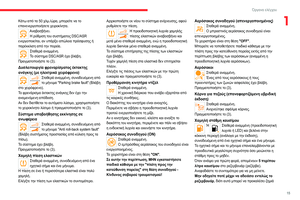 17
17 18
18 19
19 20
20 21
21 22
22 23
23 24
24 25
25 26
26 27
27 28
28 29
29 30
30 31
31 32
32 33
33 34
34 35
35 36
36 37
37 38
38 39
39 40
40 41
41 42
42 43
43 44
44 45
45 46
46 47
47 48
48 49
49 50
50 51
51 52
52 53
53 54
54 55
55 56
56 57
57 58
58 59
59 60
60 61
61 62
62 63
63 64
64 65
65 66
66 67
67 68
68 69
69 70
70 71
71 72
72 73
73 74
74 75
75 76
76 77
77 78
78 79
79 80
80 81
81 82
82 83
83 84
84 85
85 86
86 87
87 88
88 89
89 90
90 91
91 92
92 93
93 94
94 95
95 96
96 97
97 98
98 99
99 100
100 101
101 102
102 103
103 104
104 105
105 106
106 107
107 108
108 109
109 110
110 111
111 112
112 113
113 114
114 115
115 116
116 117
117 118
118 119
119 120
120 121
121 122
122 123
123 124
124 125
125 126
126 127
127 128
128 129
129 130
130 131
131 132
132 133
133 134
134 135
135 136
136 137
137 138
138 139
139 140
140 141
141 142
142 143
143 144
144 145
145 146
146 147
147 148
148 149
149 150
150 151
151 152
152 153
153 154
154 155
155 156
156 157
157 158
158 159
159 160
160 161
161 162
162 163
163 164
164 165
165 166
166 167
167 168
168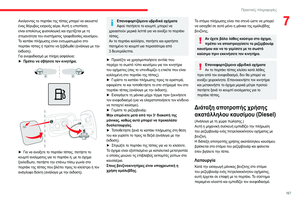 169
169 170
170 171
171 172
172 173
173 174
174 175
175 176
176 177
177 178
178 179
179 180
180 181
181 182
182 183
183 184
184 185
185 186
186 187
187 188
188 189
189 190
190 191
191 192
192 193
193 194
194 195
195 196
196 197
197 198
198 199
199 200
200 201
201 202
202 203
203 204
204 205
205 206
206 207
207 208
208 209
209 210
210 211
211 212
212 213
213 214
214 215
215 216
216 217
217 218
218 219
219 220
220 221
221 222
222 223
223 224
224 225
225 226
226 227
227 228
228 229
229 230
230 231
231 232
232 233
233 234
234 235
235 236
236 237
237 238
238 239
239 240
240 241
241 242
242 243
243 244
244 245
245 246
246 247
247 248
248 249
249 250
250 251
251 252
252 253
253 254
254 255
255 256
256 257
257 258
258 259
259 260
260 261
261 262
262 263
263 264
264 265
265 266
266 267
267 268
268 269
269 270
270 271
271 272
272 273
273 274
274 275
275






